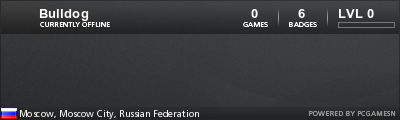В связи с обновлением сервера до версии 1.10.2 и необходимостью использовать клиент версии 1.10.2, у многих может возникнуть вопрос как перейти на одну из них и как поставить моды.
Здесь будет пошаговая инструкция, напоминаю что для обсуждения всех технических проблем >сюда<.
Начнем сначала
Те кто уже запускал майнкрафт могут переходить к установке версии 1.10.2
Тем же кто ни разу его не запускал стоит сначала установить >яву<.
Обладателям 64-битных систем стоит поставить и 64-битную версию явы.
Теперь качаем лаунчер:
Для Windows - Скачать
Альтернативные ссылки с minecraft.net для всех платформ:
Для Windows - Скачать
Для Mac OS X - Скачать
Для Linux - Скачать
Желательно использовать официальный лаунчер с сайта майнкрафт (minecraft.net)
это гарантирует сохранность вашей личной информации и отсутствие различных модификаций при запуске.
Теперь можно запускать лаунчер и приступать к
установке версии 1.10.2
Когда вы запустите лаунчер - увидите такое окно
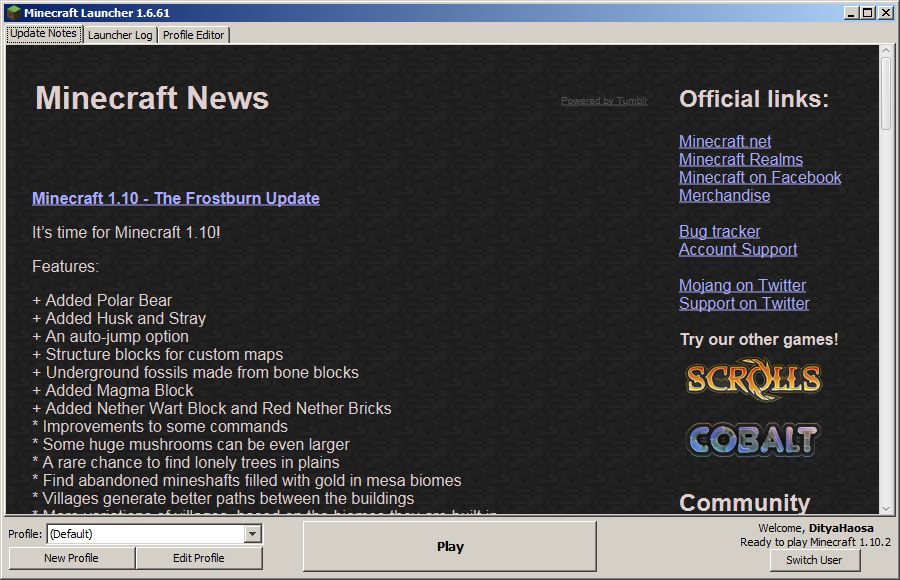
В нижнем правом углу отображается игровой ник и выбранная версия игры, но нам важнее левый угол, здесь выбирается профиль, если вы хотите выбрать другой - нажимайте на поле рядом с надписью "profile:". Чтобы изменить текущий или создать новый версии 1.10.2 нажимайте соответственно "Edit Profile" и "New Profile", в любом из этих случаев появится окно настроек:
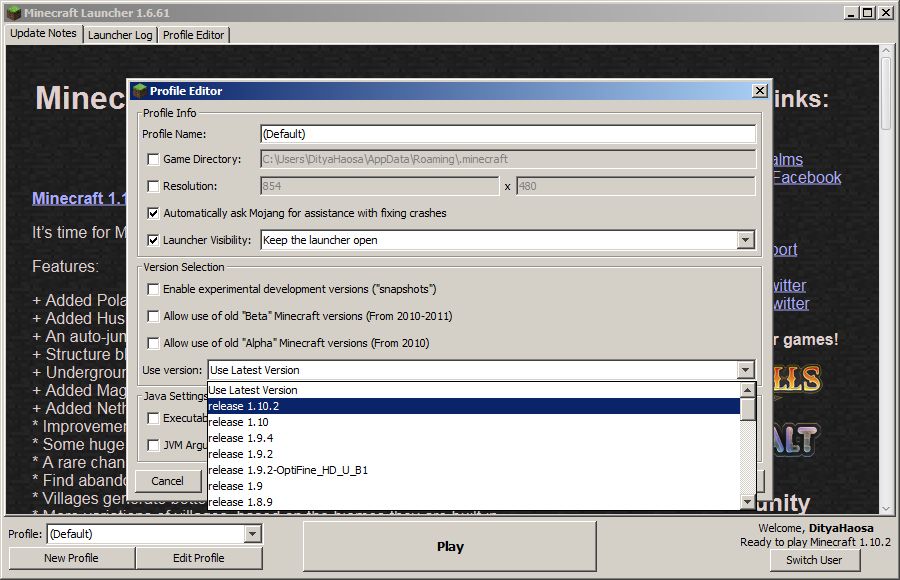
Здесь требует изменения только поле "Use version" там следует выбрать один из вариантов подчеркнутых на картинке, по желанию можно изменить отображаемое название профиля в поле "Profile Name", когда всё отредактировано нажимайте "Save Profile".
Если вы собираетесь ставить моды то понадобится чистый клиент версии 1.10.2, для этого следует запустить игру, нажав кнопку "Play" после настройки профиля, закрыть игру и лаунчер и читать дальше.
Если вы собираетесь использовать другую версию игры с оптифайном - запускаете выбранный клиент, закрываете и читаете дальше, если собираетесь использовать чистый клиент - запускайте его и переходите к подключению.
Модификация клиента
Здесь будет рассматриваться модификация клиента под Windows, по мере возможности добавлю пояснения для других систем, но думаю что их пользователи справятся самостоятельно.
Посмотреть все рекомендованные, проверенные моды с кратким описанием, а так же запрещенные моды можно >здесь<
Поскольку фордж и большинство рекомендуемых модов обновлены до версии 1.10.2, рекомендуется использовать её.
Первоначально следует установить forge, он обеспечивает совместимость модов в клиенте и перекладывает отрисовку мира с цпу на видеокарту.
Скачиваем рекомендованную версию для выбранной версии игры.
Актуальные на момент написания версии:
>Версия для пользователей windows<
>Версия для других платформ<
>Страница самостоятельного поиска версий<
Обратите внимание что вы уже должны были запустить чистый клиент 1.10.2 хотя бы 1 раз.
Запускаем скачанный файл и видим такое окно:

Если у вас всё как на картинке, кроме, возможно, версии форджа и, конечно, имени пользователя, нажимаем кнопку "ок", когда фордж закончит установку он вам обязательно сообщит, нажимаем ок еще раз и снова запускаем лаунчер, в левом нижнем углу выбираем вновь созданный профиль "forge" и запускаем игру, ждем когда всё скачается/установится и снова закрываем, если новый профиль не создан, то в лаунчере выбираем новый и в настройках профиля выбираем версию с форджем которую вы только что установили, теперь можно приступать к установке модов.
Установка модов
После запуска форджа в корневой папке игры (.minecraft) появится папка "mods", в эту папку необходимо складывать все клиентские модификации, найти её в операционной системе виндовс можно набрав в адресной строке %appdata%, либо зайти в панель управления -> параметры папок -> вид и там разрешить показ скрытых файлов, потом пройти по пути C:UsersИмя пользователяAppDataRoaming.
Если вы планируете использовать разные версии клиента с форджем и модами то в папке mods необходимо создать папки с номерами версий клиента (1.7.10, 1.8 и т.п.) и раскладывать моды в соответствии с версиями.
Внимание! Нельзя хранить моды для разных версий игры в папке mods или в папке одной версии.
Далее пойдет краткий список самых распространенных и нужных модов, конечно же вы можете установить только те моды которые нужны вам и не только те которые приведены здесь, но помните про правила:
optifine - добавляет множество графических настроек, расширенную поддержку текстур и может увеличить количество кадров. На >этой< странице можно выбрать версию для вашего клиента.
HorseInfo - позволяет видеть статы копытных и имена владельцев всех прирученных животных. Качать >здесь<
Xaero's Minimap - миникарта, скачать актуальную версию >здесь<
И после того как вы скачаете и сложите все моды в папку модс - можно запускать созданный ранее профиль фордж, и если на стартовом экране игры у вас появилась кнопка Mods а при нажатии на неё в левой стороне появляется список всех установленных модов - значит всё сделано правильно и можно переходить к последнему пункту.
Если же вы просто хотите установить оптифайн на другую версию клиента - выбираете >здесь< необходимый вам и запускаете скачанный файл как обычное приложение, если он у вас по умолчанию открывается архиватором или еще чем то, нажимаете на нем правой кнопкой мыши и выбираете "открыть с помощью" -> "выбрать программу" -> java, после этого появится окно установки оптифайна в котором необходимо подтвердить начало установки, установщик сам создаст профиль "OptiFine" в лаунчере, вам нужно будет лишь выбрать и запустить его.
Подключение
Если вы уже заходили на сервер майнкрафтинга то знаете как это делается, если же нет - тогда на главном экране игры нажимаете кнопку "Сетевая игра" в меню мультиплеера кнопку добавить и вводим любое имя сервера и адрес minecrafting.ru, нажимаем кнопку готово и в списке серверов появляется только что записанный сервер, выбрав который и нажав кнопку "подключиться" можно наконец окунуться в лучший из квадратных миров.